如何在TP-Link Deco上設定家長監護?
什麼是Deco的家長監護?
家長監護可以讓您為小孩過濾連線的內容、限制上網時間及檢查網路瀏覽紀錄。
設定步驟
步驟1: 啟動APP
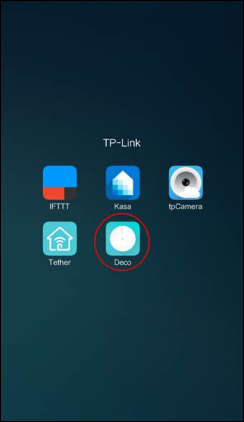
用您綁定Deco網路的TP-Link ID登入
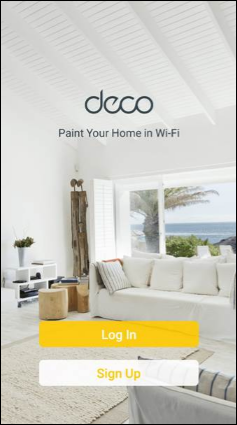
步驟2:點選“家長監護/Parental Control”圖示
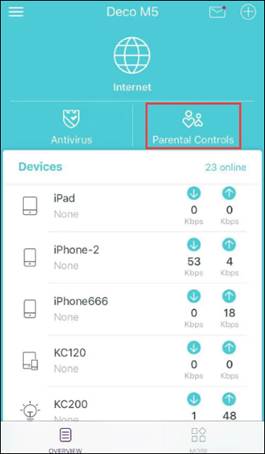
步驟3:點選“+”加入新的設定檔,並命名該設定檔。
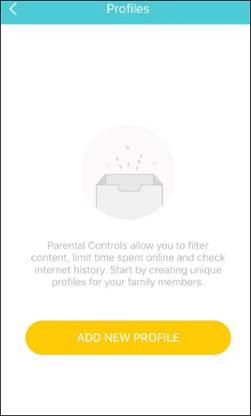
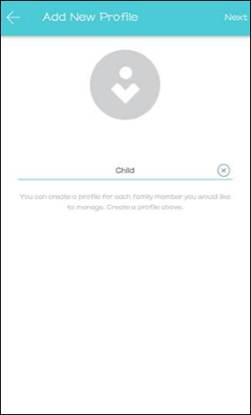
步驟4:
家長監護允許您將小孩的設備由年齡分成不同過濾層級:幼兒,兒童,青少年和成人。 不適合對應年齡的類別將被封鎖。
選擇預設的過濾層級,您將看到每個過濾層級的類別。 您可以根據需要調整過濾器。 點按“+”圖示可封鎖更多類別,點按“ - ”圖示可排除某些類別。 沒有“+”或“ - ”的過濾器無法更改。 您還可以點擊APP/ 網站並添加您要阻止的APP或網站。
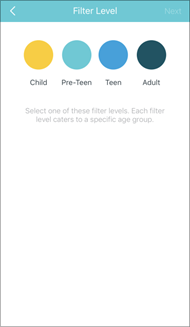
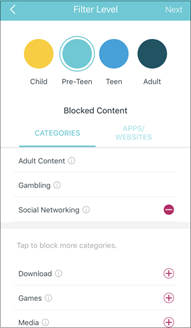
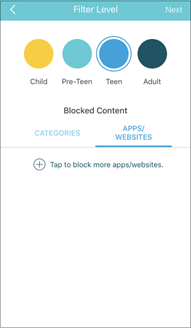
注意:
1) 請在防毒功能中啟用惡意內容過濾器,來使家長監護功能可以正常運作。

2) 考慮到系統的穩定性,我們對APP/網站的數量進行了限制。 每個設定檔不能超過32項目,否則家長監護將無法正常運作。
要刪除額外的APP/網站,請點擊右上角的按鈕編輯,您將在網站右側看到一個紅色按鈕。您可以點擊它來刪除網站
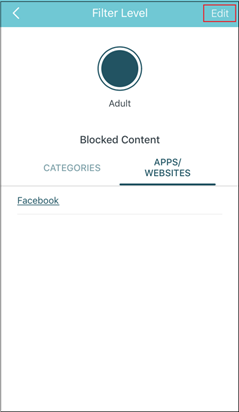
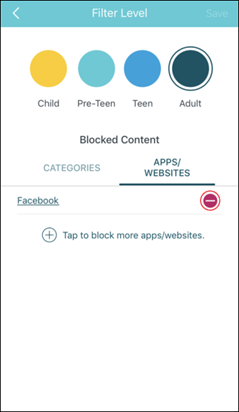
步驟5:設定時間限制
家長監護可以設定小孩每天上網的時間限制,此外您也可以阻止他們在指定時間之間上網。
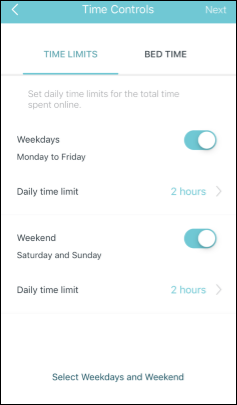
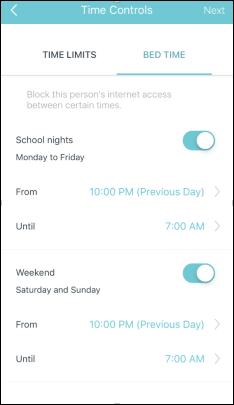
注:您可以點擊“選擇工作日和周末”來自定義工作日和周末設定。
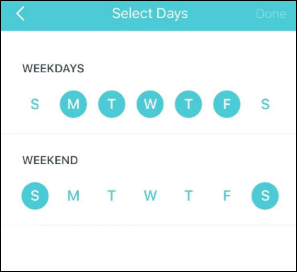
步驟6:加入設備到此設定檔,這些設備將共同使用設定檔的時間設定,並點選完成。
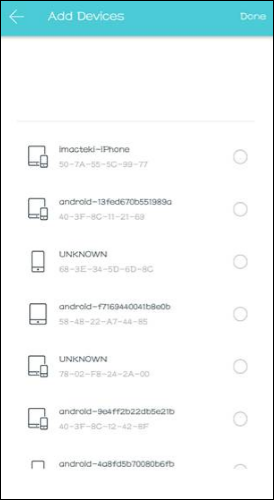
步驟7:設定完成後,您將可以看到設定檔列表。您可以點選暫停按鈕來使此設定檔中的所有設備無法上網。
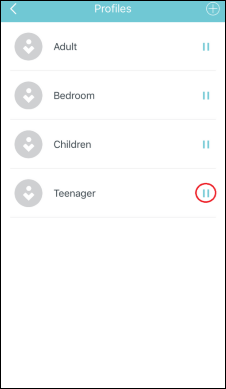
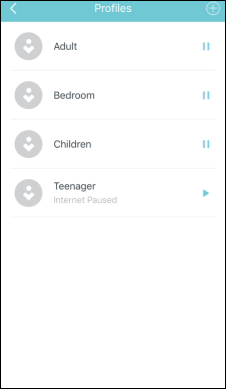
注:設定檔上限為16。
點選設定檔,您可以在此對過濾層級、時間管理和設備再做設定的變更,還可以在此點選洞察(insights)來知道設備的上網時間與瀏覽歷史紀錄。
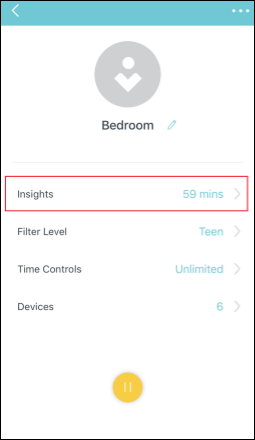
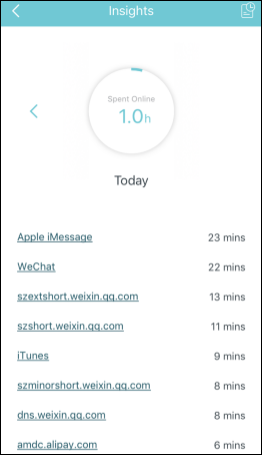
若您想將設備從設定檔中移除,可以點選設備選項,從出現的設備列表中點選右側的刪除按鈕將它刪除即可。
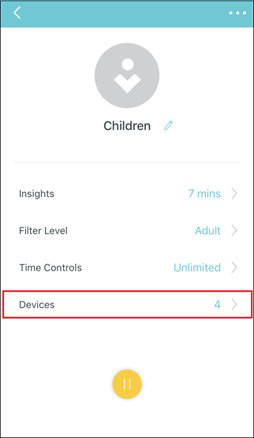
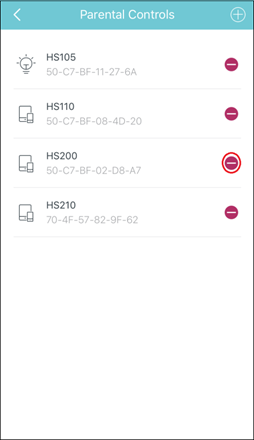
小提示:
Q:有時我發現我沒有使用被阻止的網站,但它在消息/防病毒歷史記錄中顯示該網站一直被使用。 或者即使我在上網花的時間沒有達到限制,我也無法上網。
A:請檢查是否有APP在背景執行。
Q:為什麼我的家長監護沒有生效?
A:請確認您設定封鎖的APP/網站數量是否超過限制,您還可以建立新的設定檔進行比較測試。
這篇faq是否有用?
您的反饋將幫助我們改善網站